„Yandex“ įtraukimas ar pašalinimas.Zen po kelių žingsnių

- 1298
- 274
- Gerard Ernser PhD
„Yandex“ populiarumas auga kiekvienais metais, paslauga sukuria vis daugiau paslaugų ir galimybių vartotojams. Vienas iš naujausių naujų produktų yra „Yandex News Tape“.Zen. Remiantis kūrėjų pranešimais, paslauga yra skirta supaprastinti paiešką internete ir leisti pamatyti tik įdomius ir naudingus leidinius. Tiesą sakant, viskas yra šiek tiek kitaip: plėtra yra perpildyta reklamos, o ne per daug naudingos informacijos ir sunaudoja sistemos išteklius su dideliais blokais, kurie nėra per daug naudingi. Mes jums papasakosime, kaip greitai nustatyti ar ištrinti programą ne tik iš „Windows“ operacinės sistemos, bet ir iš išmaniųjų telefonų bei planšetinių kompiuterių.

Nustatymai „Yandex“.Zen skirtingose naršyklėse.
Kas yra „Yandex“.Zen
Yandex.„Zen“ yra individuali juosta su rekomendacijomis, integruotais į „Yandex“ naršyklę. Sistema suasmenina juostą, atsižvelgiant į svetaines, kurias lanko vartotojas. Individualus medžiagos pasirinkimas atliekamas remiantis skaitytojo analize ir žiūrint turinio turinį. Pvz., Jei dažnai ieškote informacijos apie sportą, juosta automatiškai parodys naujienas ir straipsnius šia tema, nekontroliuodami jūsų jau matytos informacijos.
Patarimas. Užklausų ir paieškos istorijos analizė nenustato vartotojo. Dėl paslaugos saugumo neturėtumėte jaudintis.Pati juosta yra vertikaliai. Rekomenduojamo straipsnio antraštė rodoma ekrano apačioje. Norėdami perskaityti, tiesiog perkelkite jį aukštyn. „Android“ sistema suteikia galimybę juosta įdėti į pranešimų skydelį. „Zen“ pranašumas yra tas, kad paslauga palaipsniui vis labiau pritaikyta vartotojui. Iš pradžių nereikalingos rekomendacijos ir naujienos gali atrodyti erzinančios, tačiau kuo daugiau sistema jus atpažins, tuo naudingesnė ji taps. Nustatymai leidžia pakoreguoti rodomą informaciją ir blokuoti nereikalingą. Programa nuolat tobulinama ir baigta. Tačiau daugeliui vartotojų tai atrodo per daug įkyrūs. Apsvarstykite, kaip įjungti, sukonfigūruoti ir išjungti, ir IT.
Įtraukimo metodai
Jei nuspręsite, kad naudingumas yra naudingas ir norite ja naudotis, įjunkite „Yandex“.Zenas nebus problema. Norėdami tai padaryti, pakanka įdiegti „Yandex“ stebėtoją kompiuteryje ar išmaniajame telefone, o „Zen“ pasirodys automatiškai. Jei taip neatsitiks, galbūt juosta yra tiesiog išjungta.
Kaip įjungti „Zen“ kompiuteryje
- Spustelėkite piktogramą „meniu“.
- Atidarykite skirtuką Nustatymai.
- Paleiskite „Išvaizdos nustatymai“.
- Atkreipiame dėmesį „parodyti asmeninių rekomendacijų juostą“.
Kai kuriais atvejais iš pradžių reikia įkelti naršyklės atnaujinimus. Už tai:
- Atidarykite „meniu“.
- Mes ieškome elemento „On Browser“ (jis vis tiek gali būti vadinamas „papildomai“, „Yandex“ ir panašiai).
- Atnaujinkite naudojant atitinkamą mygtuką.
Po programos atkūrimo viskas turėtų pasirodyti.
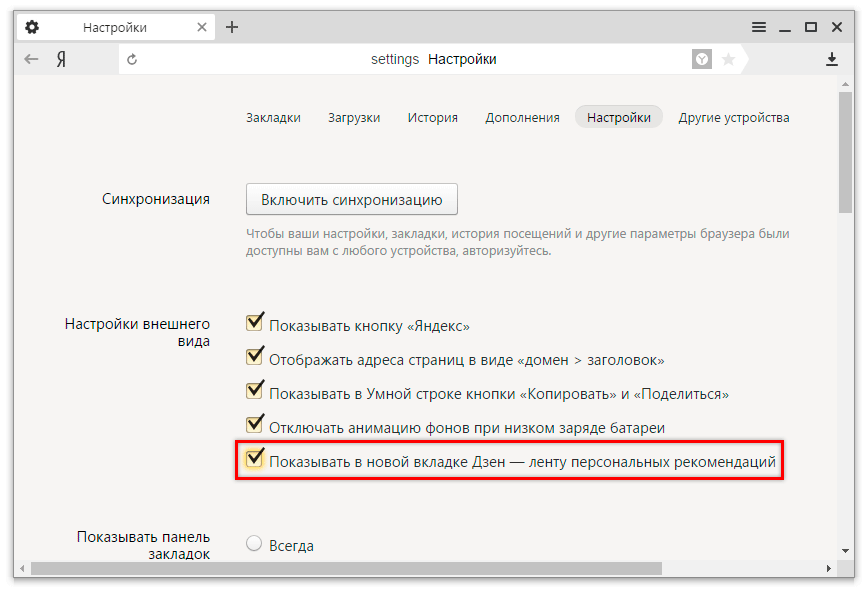
Išjungti metodus
Jei nuspręsite, kad nenorite suasmeninti juostos, ir esate pasirengę ją pašalinti iš kompiuterio ekrano, reikia atlikti keletą priemonių, kad būtų galima išvalyti naršyklę.
Kaip pašalinti „Yandex“.„Zen“ iš pradžios puslapio
- Atidarykite naršyklės nustatymus.
- Mes ieškome skirtuko „Asmeninės rekomendacijos“.
- Pašalinkite varnelę.
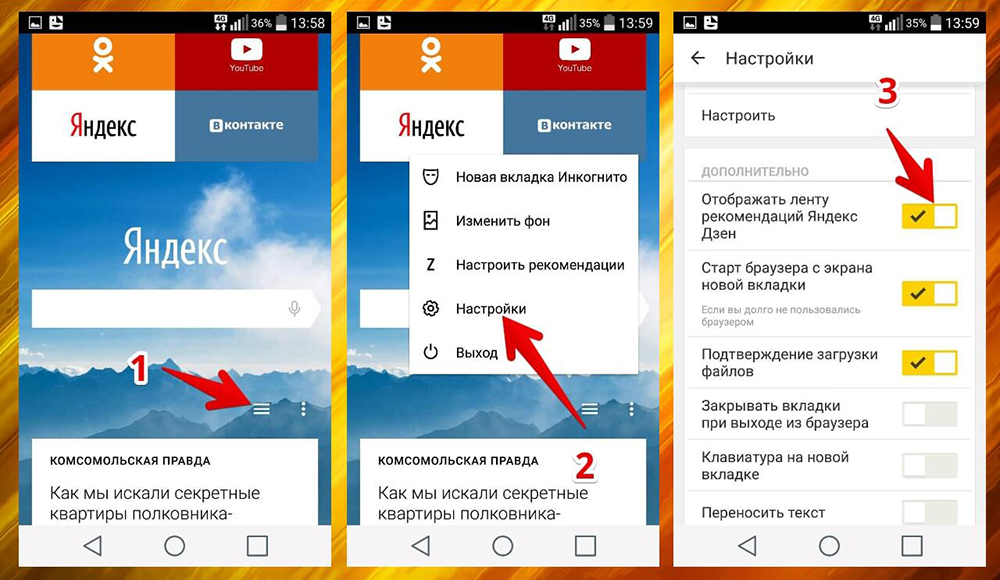
Kaip pašalinti išplėtimą iš kompiuterio
- Ištrinkite visas „Yandex“ komunalines paslaugas.
- Išvalykite registrą naudodamiesi bet kokia patogia programa.
- Mes paliekame sąskaitą
Viskas yra gana paprasta, tačiau kiekviena naudojama naršyklė turi savo niuansus. Apsvarstykime išsamiau, kur paspausti ir ką daryti.
Mes pašaliname iš „Yandex“.Naršyklė
Norėdami pašalinti „Zen“ iš „Yandex“ naršyklės, mes darome šiuos dalykus:
- Atidarykite patį stebėtoją.
- Raskite meniu „Nustatymai“.
- Atjunkite funkciją „Rodyti zen naujame skirtuke“.
Taigi, juosta išjungs pagrindiniame puslapyje.
Atjunkite chromą
Atjunkite „Yandex“.„Zen“ „Google Chrome“ gali būti maždaug toks pat, kaip ir ankstesnėje pastraipoje. Skirtumas yra kai kuriose bruožuose. Pirma, dažnai asmeninė juosta yra įdiegta „Chrome“ be savininko sutikimo. Antra, neužteks paprasto išjungimo. Be to, mes darome šiuos dalykus:
- Kaip ir ankstesnės naršyklės atveju, mes išjungiame visus parametrus, susijusius su „Zen“ elemente „Meniu“.
- Pakeiskite pagrindinį puslapį tame pačiame skydelyje.
- Mes einame į „išplėtimo“ tašką ir ištriname visas nustatytas komunalines paslaugas, susijusias su ten esančiu „Yandex“.
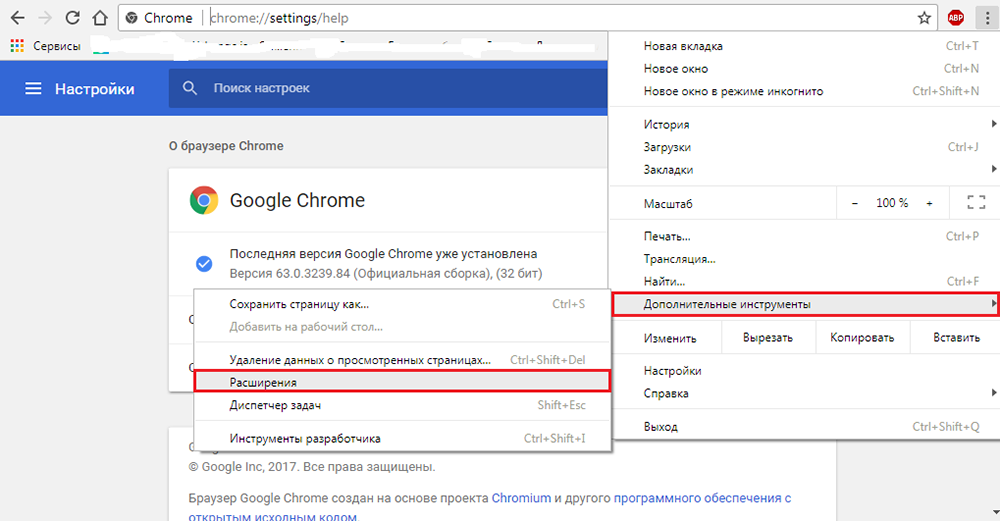
- Toliau keičiame pradinius puslapius, kai pridedame naujų skirtukų. Tai galite padaryti skirtuke „Atidaryti“ ir pridėti nurodytus adresus atitinkamame taške.
- Taip pat turite pašalinti „Yandex“ paslaugą iš nurodytų paieškos variklių. Norėdami tai padaryti, mes pašaliname viską iš paieškos nustatymų, išskyrus „Google“. Spustelėkite „Paruošta“.
- Uždarykite naršyklę ir ištrinkite „Yandex“ iš užduočių juostos, naudodami bazinę naudingumą „Ištrynimo programos“.
Dabar galite iš naujo paleisti „Google Chrome“ ir patikrinti, ar problema liko.
Nuvalykite operą ir Mosilą
„Zen“ atjungimo algoritmas yra identiškas „Opera“ ir „Mosile“, nes šiose naršyklėse juosta rodoma tik įdiegus vaizdines žymes. Dažniausiai tai atsitinka automatiškai atsisiunčiant bet kokią programinę įrangą, kuri patys prideda žymę diegdami.
Patarimas. Norėdami išvengti tokių situacijų, pašalinkite visus nereikalingus varneles iš diegimo taškų.Mes imame šias priemones:
- Atidarykite meniu „Nustatymai“.
- Kaip ir ankstesniuose etapuose, mes pašaliname ženklą nuo asmeninių rekomendacijų taško.
- Išjunkite arba visiškai pašalinkite visus nereikalingus pratęsimus. „Mozilla Observer“ galite tai padaryti skirtuke „Papildomai“, „Opera“ - „Expuleiuvial Management“.
Taip pat galite naudoti universalų - „AdGuard“ reklamos blokatorių.
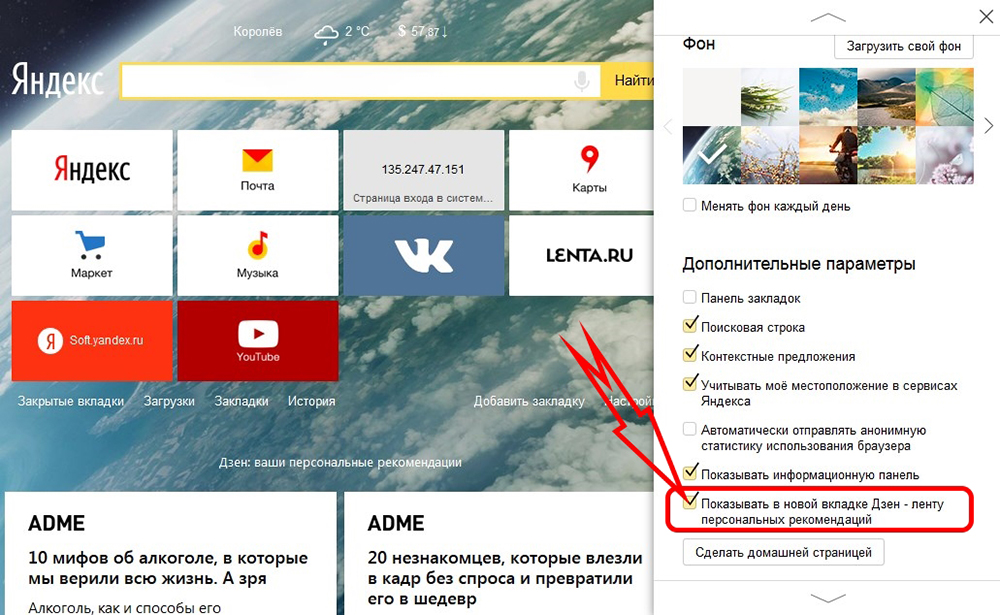
Mes pašaliname „Zen“ „Android“
Pašalinti plėtinį iš telefono yra daug lengviau nei naudojant kompiuterį. Norėdami tai padaryti, tiesiog išjunkite visus DSEN taškus „Android“ arba „iOS“ naršyklės nustatymuose.
Kaip matome, problemos sprendimas yra gana paprastas. Jei nė vienas iš būdų nepadėjo, tada galite tiesiog iš naujo įdiegti žiniatinklio naršyklę. Nepamirškite po priemonių, skirtų išvalyti registrą įprastam kompiuterio veikimui ir užkirsti. Tikimės, kad ši informacija jums padėjo. Jei ne, užduokite klausimus komentaruose!
- « Kas yra VHD išplėtimas ir jo atidarymo metodai
- Kodėl MSMPENG.Exe įkelia procesorių ir kaip jį sustabdyti »

